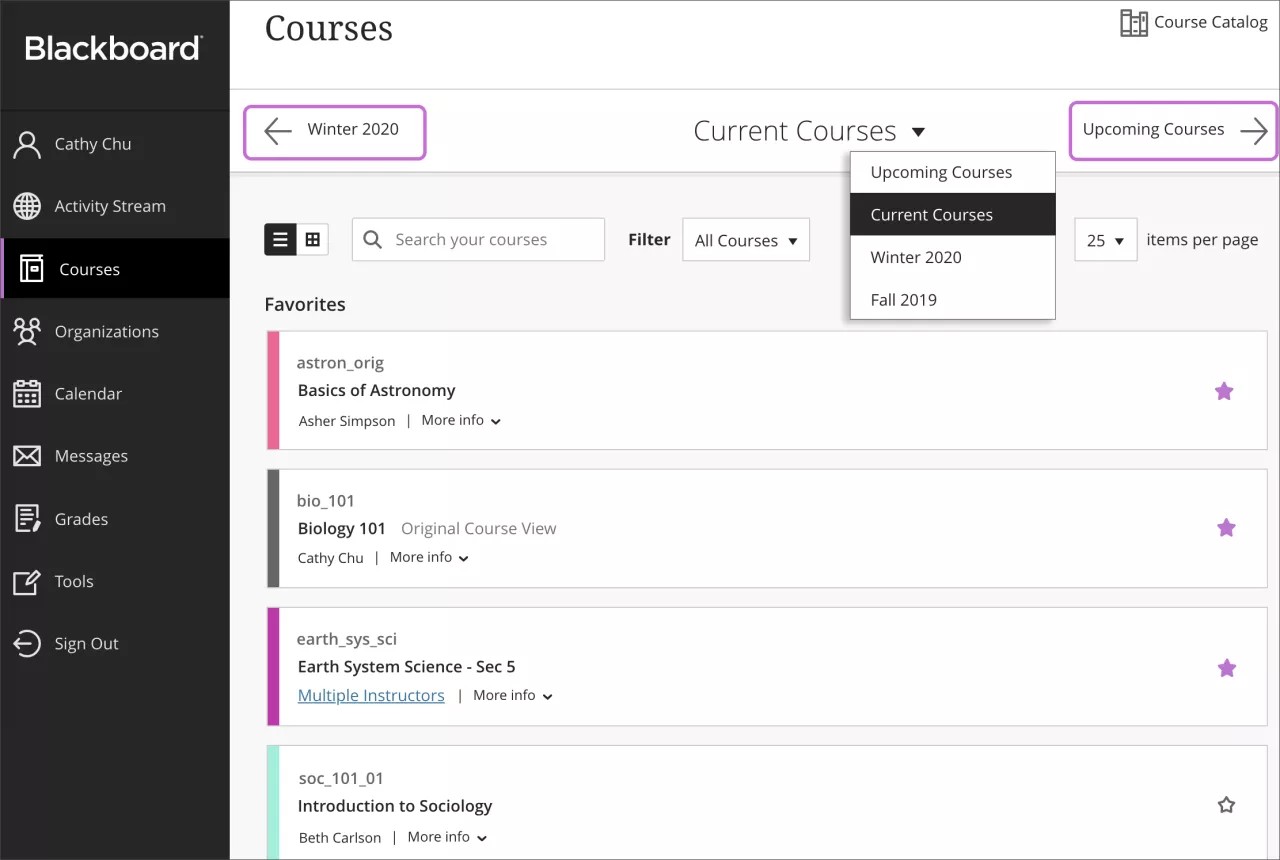使用课程学期可定义学习的开始和结束时间。可以将课程设置为在特定的课程学期可用。
学期页面上的表将显示以下信息:
- 名称:每个学期的名称。
- 持续时间:每个学期的持续时间。
- 可用性:在系统中将学期设置为可用的情况。
- 数据源:在系统中创建学期的方式。
- 课程:当前与学期相关联的课程数量。选择数字可查看关联课程的列表。
创建或编辑学期
- 在管理员面板的课程区域中,选择学期。
- 要创建新学期,请选择创建学期。要编辑现有学期,请打开该学期的菜单,然后选择编辑。
- 键入名称和可选的描述。
- 对于可用性,请选择是,将学期设置为对整个 Blackboard Learn 内部的课程可用。选择否将学期设置为不可用。
- 设置学期的持续时间。
- 连续:创建没有开始或结束时间的学期。
- 选择日期:对学期的开始和结束时间设置日程表。起始日期必须早于结束日期。课程在起始日期凌晨 (00:01) 变为可用。课程在结束日期晚上 (23:59) 变为不可用。
- 自注册结束起的天数:将课程学期的开始时间设置为自课程注册结束起的指定天数。
- 选择提交。
删除学期
删除学期后,此操作不能撤消。删除有课程与其相关联的学期时请务必小心。
在学期页面上,打开该学期的菜单,然后选择删除。或者,使用复选框选择一个或多个学期,然后选择删除。
查看与学期相关联的课程
在学期页面上,打开该学期的菜单,然后选择查看课程。或者,选择课程列中的数字。
学期的课程页面会显示与学期关联的所有课程以及其他信息,如课程名称、创建的日期和数据源密钥。
Ultra:学期对“课程”页面的影响程度
在 Ultra 体验中,学生和教师始终可以在课程页面访问其课程,而与显示课程的课程视图无关。Ultra 课程视图和原始课程视图无缝显示在列表中。原始课程视图的课程显示有灰色课程卡片以及原始课程视图标签。Ultra 课程视图的课程采用彩色,不带有标签。
无论用户是学生、教师还是其他类型的课程成员,课程页面都会显示此类用户注册的所有课程。系统根据持续时间和关联的学期(如有)对课程进行分组。
学期:默认情况下,课程页面包含以下三个列表:以往课程、当前课程和即将到来的课程。如果至少有一门课程与自定义学期相关联,则新列表会显示在课程页面上。标题会显示学期的名称,如 2017 年秋季。
持续时间:课程的持续时间即为开始日期和结束日期之间的时间。当前活动的任何课程(无论它是否与学期相关联)都会显示在当前课程中,便于课程成员轻松访问。课程的可用性或完成不会更改此设置。
课程的自定义持续时间设置不会覆盖任何相关联的学期日期。
无论课程是否可用,学生和教师都可以查看自己的所有课程。可用性用于控制学生是否能访问内容。当教师完成课程时,该课程可供访问,但只能在只读状态下访问。
未与学期相关联的课程
创建课程时,您可以控制课程活动的时间长度。课程可以在所选的日期之间或从注册之时起,一直处于活动状态。课程的开始日期和结束日期用于控制课程在课程页面的显示位置:
- 如果课程持续时间已过,则课程会显示在以往课程中。
- 如果课程持续时间未过,则课程会显示在当前课程中。
- 如果课程的开始日期和结束日期还未到来,则课程会显示在即将到来的课程中。
以往课程和即将到来的课程页面上的课程会对学生显示为不可用。
与学期相关联的课程
学期即为定义的时间段,旨在帮助机构根据学术日历组织课程。您可以向学期添加课程,因此,可用性选项是基于学期设置的自动选项。这样,如果您需要调整在 2017 年秋季交付的所有课程可用性或持续时间,可以调整学期设置,而不是手动更新每门课程。
创建课程时,您可以将其与系统中的学期关联起来。如果您将课程与学期相关联,可以选择将学期的开始日期和结束日期用于课程的持续时间和可用性。但是,如果您选择课程的具体可用性或持续时间,则其会覆盖学期设置。即使单个课程与学期相关联,系统也会使用其设置。
如果您将课程与学期相关联,但为可用选择是,为持续时间选择连续,则即使学期已过,学生也有权访问该课程。
学期的开始日期和结束日期用于控制相关联课程在课程页面的显示位置:
- 如果学期持续时间已过,则课程会显示在以往课程中,且学期名称会作为页面标题。
- 如果学期持续时间未过,则课程会显示在当前课程(以学期名称作为一个小组)中。
- 如果学期开始日期和结束日期还未到来,则课程会显示在即将到来的课程(以学期名称作为一个小组)中。
以往课程和即将到来的课程页面上的课程会对学生显示为不可用。
学期组
如果用户注册了与学期相关联的课程,则该学期名称会显示在课程页面,且所有关联的课程会划分为一组。例如,如果学生注册了与 2017 年秋季相关联的三门课程,并且这些课程可用且持续时间未过,则这三门课程会显示在当前课程页面。2017 年秋季的三门课程会显示为一组,且以学期名称作为标题。如果该学生还注册了未设置持续时间的当前课程,则其会显示在标题混合日期下方。
Ultra:课程显示在何处?
课程日期、可用性和学期会影响课程为教师或学生显示的位置。请参阅下表,了解课程在不同场景中的显示位置。
如果将课程设置为不可用,则其会根据持续时间显示在课程页面(尽管学生无法对其访问)。教师有权访问该课程,但它会显示为私人。
如果课程的持续时间已结束,则其会显示在课程页面,但学生无法对其访问。当教师打开已结束的课程时,系统会显示提示,询问教师是否要完成该课程。
| 课程日期 | 学期是否关联? | 学期日期 | 教师可见性 | 学生可见性 | 对学生可用? |
|---|---|---|---|---|---|
| 从过去开始 & 于未来结束 | 否 | N/A | 当前课程 - 混合日期组 | 当前课程 - 混合日期组 | 是(Y) |
| 于未来开始 & 于未来结束 | 否 | N/A | 即将到来的课程 - 混合日期组 | 即将到来的课程 - 学期组 | 否 |
| 从过去开始 & 从过去结束 | 否 | N/A | “以往课程”页面 | “以往课程”页面 | 否 |
| 从过去开始 & 于未来结束 | 是(Y) | 被课程日期覆盖 | 当前课程 - 学期组 | 当前课程 - 学期组 | 是(Y) |
| 于未来开始 & 于未来结束 | 是(Y) | 被课程日期覆盖 | 即将到来的课程 - 学期组 | 即将到来的课程 - 学期组 | 是(Y) |
| 从过去开始 & 从过去结束 | 是(Y) | 被课程日期覆盖 | “以往课程”页面 | “以往课程”页面 | 否 |
| 未指定,继承学期日期 | 是(Y) | 从过去开始 & 于未来结束 | 当前课程 - 学期组 | 当前课程 - 学期组 | 是(Y) |
| 未指定,继承学期日期 | 是(Y) | 于未来开始 & 于未来结束 | 即将到来的课程 - 学期组 | 即将到来的课程 - 学期组 | 否 |
| 未指定,继承学期日期 | 是(Y) | 从过去开始 & 从过去结束 | “以往课程”页面 | “以往课程”页面 | 否 |
| 未指定 - 连续 | 否 | N/A | 当前课程 - 混合日期组 | 当前课程 - 混合日期组 | 是(Y) |